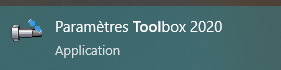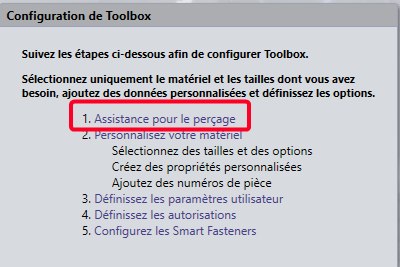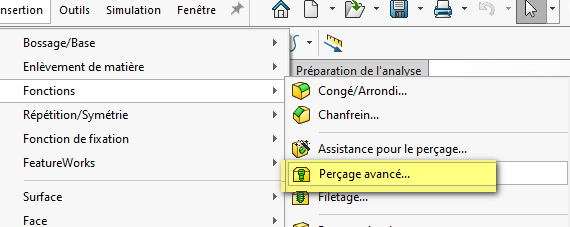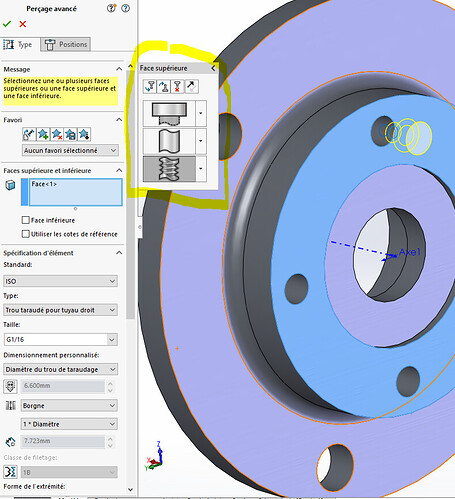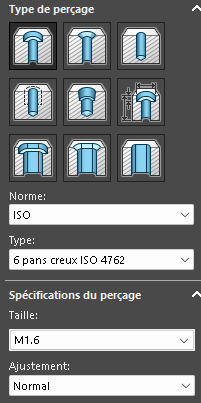
Guten Morgen, meine Damen und Herren.
Ich komme schnell zum Kern der Sache:
Ist es möglich, (wie bei geschweißten Konstruktionsprofilen) benutzerdefinierte Normdateien für den Bohrassistenten zu erstellen, in denen ich meine eigenen Bohrkonfigurationen/-formen erstellen kann?
Ich gebe dir einen konkreten Fall, damit du mir folgen kannst:
Während eines Entwurfs entscheide ich mich, von einem " einfachen " Loch zu einem Einsatz zu gehen, also muss ich meine Bohrung entfernen, eine Skizze mit einem Sechseck zeichnen und meine Schrauben darauf mit all dem Ärger beschränken, den dies mit sich bringt.
An einem Loch ist das akzeptabel, aber wenn man anfängt, 5 oder 6 Löcher zu überschreiten... Eine Tortur 
Wenn ich einfach den Bohrassistenten verwenden könnte, um meine Standard-" > " Sechskanteinsätze " > " M8 " auszuwählen, müsste ich nicht nur nicht mehr alles nachzeichnen, sondern es besteht auch eine gute Chance, dass meine Einschränkungen nicht verloren gehen würden (ich denke, dass ich in diesem Punkt ein wenig leichtgläubig bin).
Ich habe ein wenig in meiner Ecke gesucht, aber diese Standarddateien scheinen ziemlich unzugänglich zu sein.
Irgendeine Idee? Vielen Dank.
Die Dateien sind in geringerem Maße anpassbar.
Sie können die Bemaßungen ändern, aber nicht die Form und keine neuen Arten von Bohrungen.
So ändern Sie die Parameter der Toolbox:
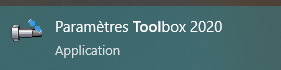
Dann Hilfe beim Bohren:
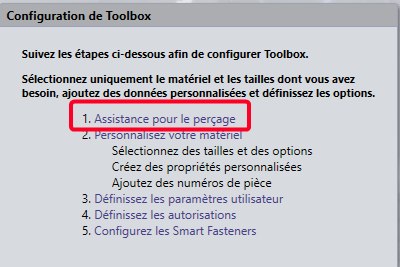
In der Regel ist es notwendig, eine Norm zu kopieren, um sie später anzupassen.
Für die sechseckigen Einsätze, für mich wird es unter diesem Assistenten gekocht, müssen Sie sich auf eine Bibliotheksfunktion beziehen und neu einschränken. keine andere Wahl.
1 „Gefällt mir“
Für die Hexa-Wendeschneidplatte ist es bereits getan, denn wenn man sich anschaut, was die Assistentenfunktion beim Bohren macht, handelt es sich um einen Materialabtrag pro Umdrehung.
2 „Gefällt mir“
Hallo
Der einfachste Weg ist sicherlich, die fortgeschrittenen Bohrungen zu durchlaufen:
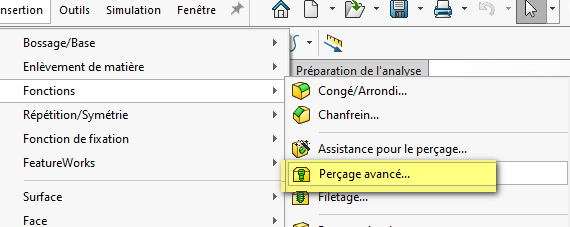
So können Sie so ziemlich alles stapeln, was Sie möchten, in der gewünschten Reihenfolge und mit den gewünschten Abmessungen:
2 „Gefällt mir“
Ich hatte mir diese Funktion noch nie angeschaut, ich werde sie mir mal genauer ansehen...
Um diese Art von Funktion zu platzieren, gehen wir durch die Funktionsbibliothek und ziehen sie per Drag & Drop, sie ist daher einfach zu verwenden. Aber man bekommt keinen Piercingtisch heraus.
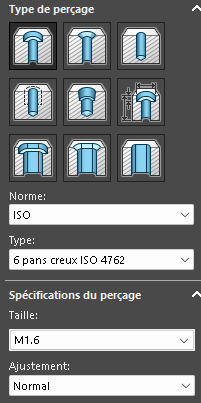
![]()